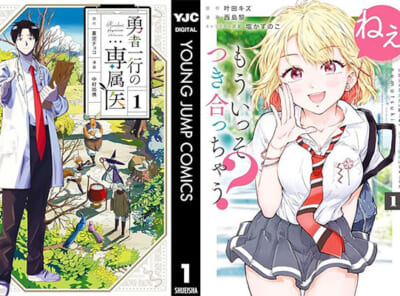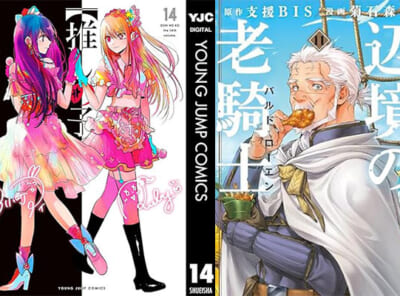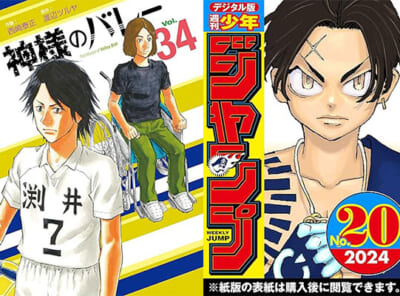2017年6月公開の記事ですが7pay問題の影響ですかね? 『Amazon 2段階認証』 などでアクセスがあるので再掲します。まだ未設定の方は不正に買い物されてからでは遅いので必ず設定しましょう。1度設定してしまえば以後は大した手間ではありません。
プライムデーに向けて安心して買い物できる環境をつくりましょう。
---
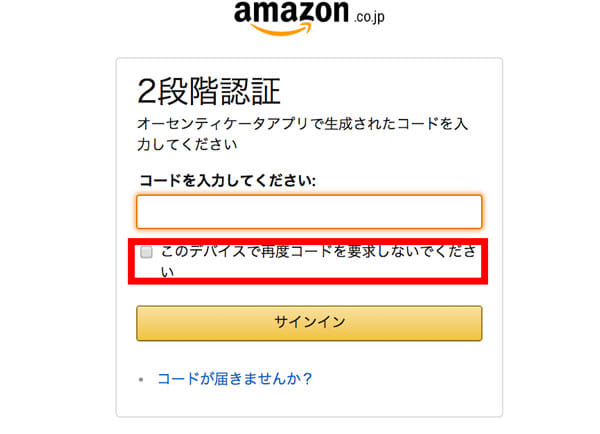
こんにちは、きんどるどうでしょうです。コンサルタント・永江一石さんが記事で詳しく指摘をされていますが、Amazonへの不正ログインが流行しているそうなので、2段階認証設定方法をまとめました。
Amazonの2段階認証を設定すると、ログイン時に通常のメアド(携帯番号)とパスワードに加えて都度更新されるセキュリティコードを必要とします。これを設定すると他者からの不正ログインは非常にされにくくなるので、安心度が増しますよ。
アカウントが不正利用されるだけならまだしも、何かでAmazonにアカウントがBANされてしまうとKindleの蔵書が全滅する恐れがあるため早めに設定をしておくことを推奨します。
Amazonアカウントで「2段階認証」を設定しよう
Amazonに詳しい手順を紹介したヘルプページ 2段階認証を有効にする がありますが文字ばかりなのでスクショで紹介していきますね。
まず、Amazonにログインしていただき『アカウントサービス』から『 高度なセキュリティ設定』にすすんでください。
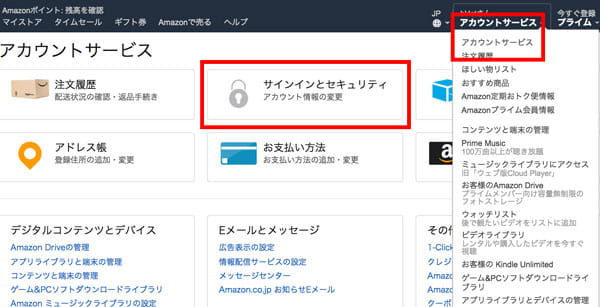
↓ ↓ ↓ ↓
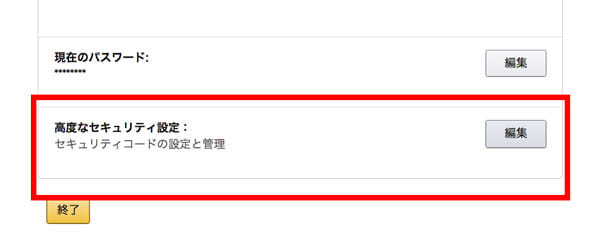
それでは、『設定を開始』を押して2段階認証の設定を進めていきましょう。
コードの受取方法を設定しよう
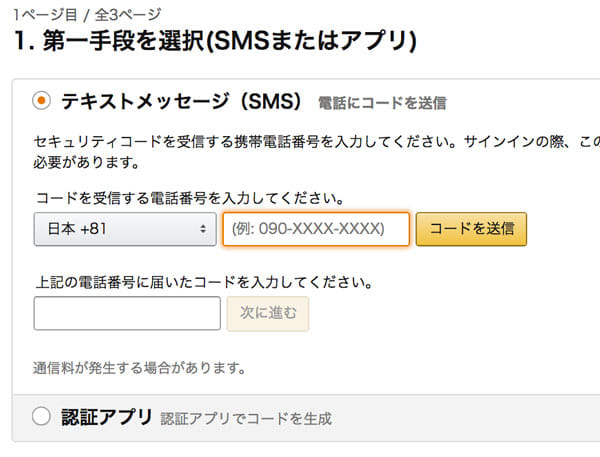
まず「セキュリティコードを受け取る方法」について選択。「電話番号に届くSMS」もしくは「
認証アプリについては色々あるのですが、もっともメジャーなものは『Google Authenticator』というGoogleアカウント+専用アプリを使ったものです。スマートフォンに是非ダウンロードしてください。iOS,GooglePlay
ダウンロードが終われば『Google 認証システムのインストール(Googleヘルプ)』から各人の環境にあわせて設定してください。
https://support.google.com/accounts/answer/1066447?hl=ja
『Google Authenticator』の設定が完了したら、またAmazonに戻ってようやく本題の2段階認証の設定をしましょう。
1.でSMSか認証アプリを設定したら、次はバックアップの登録です。『認証アプリの登録?めんどくさーい』という場合は、家族や実家の固定電話番号をバックアップにして音声コードを設定しておくのも手ですがその場合はちゃんと連絡しておいてくださいね。
随分前、アップルの2段階認証を横着して実家の固定電話に設定して、しばらくしてパスワードを忘れた時に実家にAppleからシステム自動応答の電話がかかり事情を知らない家族がよくわからないままコードをメモして何事だと混乱したことがありました……。
さて、電話番号(SMS)+認証アプリ、もしくは逆でAmazon2段階認証は完了です。今後、ログインの際にそれぞれコードを受信できる環境が必要になるのですが、自分が普段使っている端末であればコード入力をスキップできるようになるのでそこまで不便はありません。
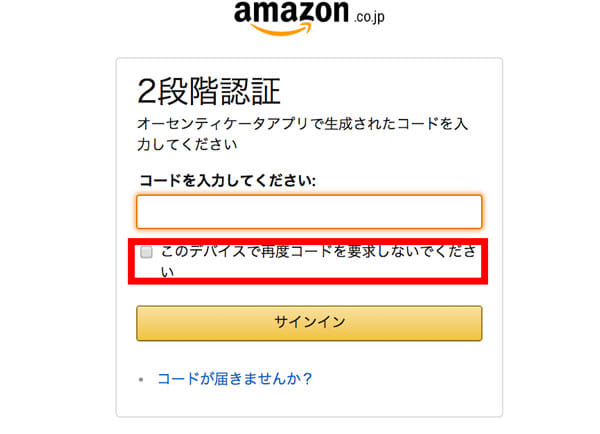
気をつけていても突然不正ログイン被害に会うときはあってしまうので。なるだけ可能性を下げるよう事前にできる対応はやっておきましょう。われわれはかしこいので。
【宣伝】Kindleセール速報をLINEでお伝えしてますよ
\KindleセールはLINEでチェック/
毎日きんどうを見るほどじゃないけど、大規模セールは知っておきたいという方にLINEを使って大規模セールのアラートを手動でお送りしています https://t.co/ZxB3RrKZ6g pic.twitter.com/pVNkweKM0t— きんどう (@zoknd) March 3, 2017